Som IT-expert får jag ofta frågan om vad jag ska göra när jag konfronteras med felmeddelandet 'Motor för virus och hotskydd är inte tillgänglig.' Här är några tips om hur du felsöker det här problemet.
Kontrollera först om ditt antivirusprogram är uppdaterat. Om det inte är det, uppdatera det och försök köra en skanning igen. Om det inte fungerar, försök att avinstallera och installera om ditt antivirusprogram. Ibland kan det också lösa problemet genom att bara starta om datorn.
En annan sak att kontrollera är din brandvägg. Om det är aktiverat, försök att inaktivera det och se om det hjälper. Om inte, försök att ändra dina brandväggsinställningar så att antivirusprogrammet kan kommunicera med internet. Om allt annat misslyckas kan du behöva kontakta din leverantör av antivirusprogram för ytterligare hjälp.
konvertera gamla Word-dokument till nya
Det här är bara några tips om hur du felsöker det här problemet. Om du fortfarande har problem finns det massor av resurser tillgängliga online för att hjälpa dig lösa problemet.
Vissa PC-användare har rapporterat fall där Security Intelligence-uppdateringen för Microsoft Defender Antivirus inte fungerar på deras Windows 11- eller Windows 10-datorer och Windows Security-appen. Under området Virus- och hotskydd, Motorn är inte tillgänglig ett meddelande visas. Om du står inför ett liknande problem är det här inlägget tänkt att hjälpa dig med de lösningar du kan använda för att lösa problemet.

När det här problemet uppstår på ditt system kan du få den allmänna Windows Update-felkoden 0x80070643 eller mer specifikt Windows Defender Update-felkoden 0x80070643.
Virus- och hotskyddsmotor är inte tillgänglig
Berörda PC-användare upplever Virus- och hotskyddsmotor är inte tillgänglig problem efter att Windows Defender-uppdateringar inte kunde installeras på deras Windows 11/10-enhet rapporterade också att tryckande Ladda ner uppdateringar Knappen, som visas i öppningsbilden ovan, gjorde ingenting när uppdateringarna försökte installera men återgick till uppdateringens nedladdningsstatus.
I vilket fall som helst bör våra rekommenderade lösningar nedan hjälpa PC-användare som stöter på det här problemet på sina system att enkelt åtgärda problemet för att säkerställa att Windows Defender-definitionsuppdateringar installeras efter behov för att skydda deras enheter.
- Kör Windows Update-felsökaren
- Ladda ner och installera Windows Defender-uppdateringen manuellt.
- Uppdatera Windows Defender via kommandotolken eller PowerShell
- Återställ Windows-säkerhet
- Återställ eller uppgradering på plats Återställ Windows 11/10
Låt oss titta på beskrivningen av processen i förhållande till var och en av de listade lösningarna.
1] Kör Windows Update-felsökaren.
Eftersom definitionsuppdateringar för Microsoft Defender skickas via Windows Update och problemet i fråga är relaterat till uppdateringen, kanske du vill först köra Windows Update-felsökaren genom att följa instruktionerna nedan och se om det hjälper innan du dyker in i andra felsökningssteg.
Windows 11
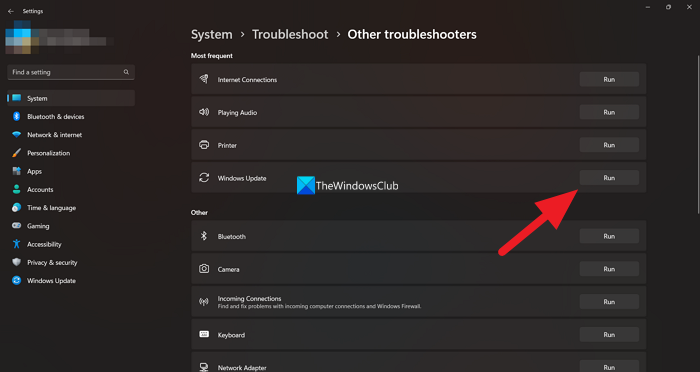
- klick Windows-tangent + I för att öppna appen Inställningar.
- Byta till Systemet > Felsökning > Andra felsökningsverktyg .
- Under Mest frekvent avsnitt, hitta Windows uppdatering .
- Tryck löpning knapp.
- Följ instruktionerna på skärmen och tillämpa eventuella rekommenderade korrigeringar.
Windows 10
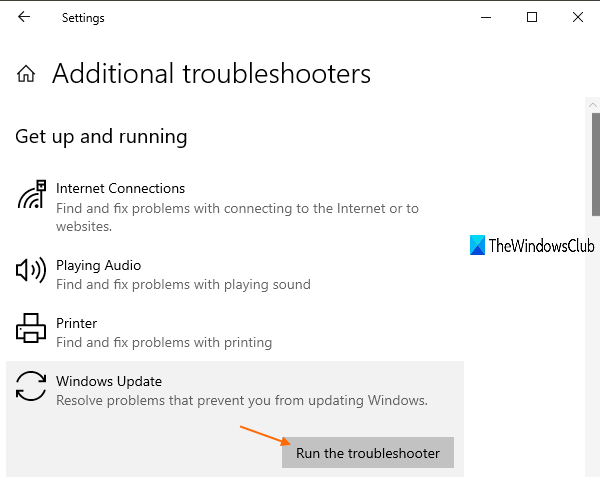
- klick Windows-tangent + I för att öppna appen Inställningar.
- Gå till Uppdatering och säkerhet.
- Tryck Felsökning flik
- Scrolla ner och klicka på Windows uppdatering.
- Tryck Kör felsökaren knapp.
- Följ instruktionerna på skärmen och tillämpa eventuella rekommenderade korrigeringar.
Vanligtvis bör denna uppgift vara tillräckligt för att lösa de flesta fall av Windows-uppdateringsrelaterade fel. I andra fall kan du också köra Microsoft Support and Recovery Assistant, som är utformad för att hjälpa PC-användare att lösa problem med att installera Windows-uppdateringar.
Läsa : Hur man använder Windows Security i Windows 11 för bättre skydd
2] Ladda ner och installera Windows Defender-uppdateringen manuellt.
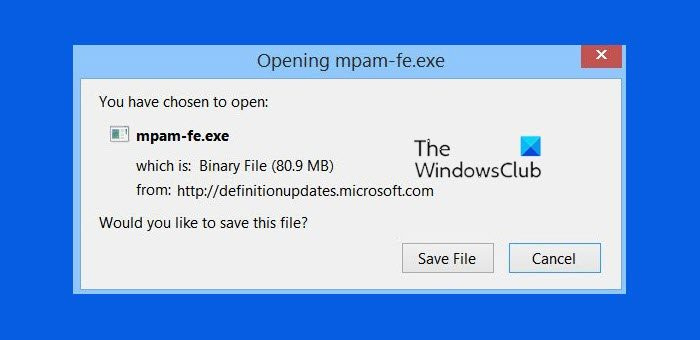
klipp & skiss nedladdning
Det är viktigt att veta att Security Intelligence automatiskt laddas ner av Windows Defender när den släpps. På så sätt kommer de senaste virusdefinitionerna att vara tillgängliga på din enhet. Men om definitionsuppdateringen inte kan installeras automatiskt kan du ladda ner och installera Windows Defender-uppdateringen manuellt.
För att göra detta måste du först kontrollera om du använder en 32-bitars eller 64-bitarsversion av Windows. När du känner till operativsystemets arkitektur kan du fortsätta att ladda ner installationsprogrammen från följande länkar: 32 bitar | 64-bitars | HAND - dubbelklicka sedan på ikonen mpam-fe.exe fil för att köra paketet. Uppdateringslänkarna ovan pekar på de senaste definitionsuppdateringarna som för närvarande är tillgängliga för Windows Defender. Alternativt kan du identifiera dig KB-nummer för att uppdatera Windows Defender-definition som misslyckades med Windows Update History under Definitionsuppdateringar avsnittet, navigera sedan till Microsoft Update Catalog och leta upp och ladda ner offlineinstallationsprogrammet för uppdateringspaketet. När du har laddat ned till ditt system kan du köra installationsprogrammet för att tillämpa uppdateringen.
Tänk på att du kanske inte ser en förloppsindikator eller får bekräftelse efter att du har installerat en uppdatering. Som sådan kan du behöva starta om datorn om virus- och hotskyddsstatusen inte visas efter cirka 30-45 minuter. Ingen åtgärd krävs med en grön bock.
3] Uppdatera Windows Defender via kommandotolken eller PowerShell.
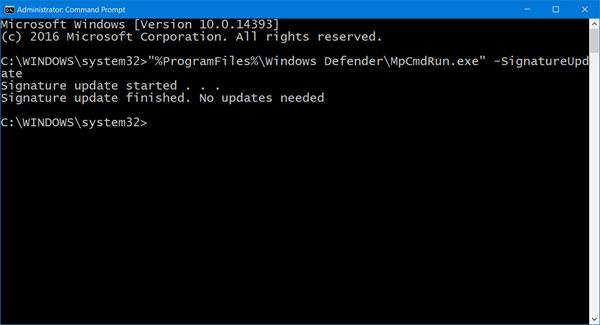
Det kanske inte finns en märkbar fördel jämfört med GUI, men eftersom CMD-prompten och PowerShell är grundläggande är det troligt att operationer som initieras i miljön är mindre benägna att misslyckas på grund av för många eller onödiga rörliga delar eller processer. Därför kan du följa instruktionerna i guiden om hur du uppdaterar Windows Defender-definitioner med Windows PowerShell eller guiden om hur du kör Windows Defender-uppdateringsdefinitioner med MpCmdRun.exe och se om operationen slutförs utan problem.
4] Återställ Windows-säkerhet
Om virus- och hotskydd inte fungerar normalt som det ska på din Windows 11/10-dator, möjligen på grund av systemkorruption som sannolikt orsakar problemet, kan du snabbt återställa Windows-säkerhetsappen och se om den löser om detta är en problem. Följ dessa steg för att slutföra denna uppgift:
- klick Windows-tangent + R för att få fram dialogrutan Kör.
- I dialogrutan Kör skriver du wt.exe och tryck på Enter för att öppna Windows Terminal.
- Skriv eller kopiera och klistra in kommandot nedan i PowerShell-konsolen och tryck på Retur.
- Avsluta Windows-terminalen efter att ha kört kommandot.
Relaterad läsning : Återställ Windows säkerhetsinställningar till standard
5] Återställ eller uppgradering på plats Återställ Windows 11/10
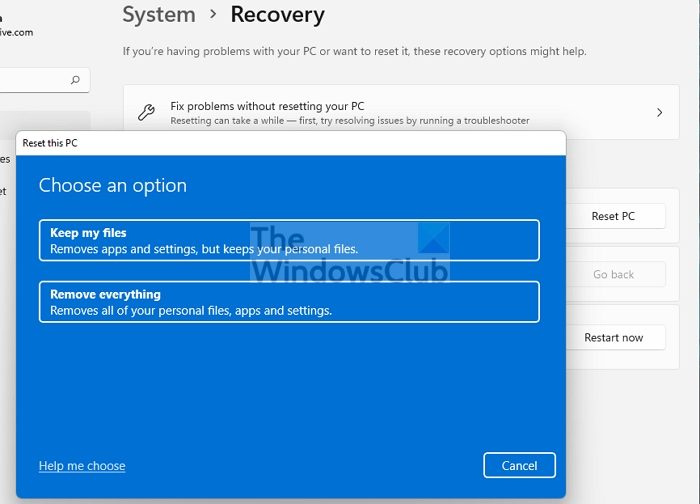
Om inget annat hjälper dig att lösa problemet är det troligen en allvarlig systemkorruption som har påverkat den normala driften av Windows Defender för att installera definitionsuppdateringar på din enhet. I det här fallet, och som en sista utväg, kan du starta om din dator eller utföra en reparationsuppgradering på plats. Alla uppgifterna kommer att återställa operativsystemets hälsa genom att ersätta skadade systemfiler som är avgörande för att Windows 11/10 ska fungera smidigt.
Jag hoppas att du tycker att det här inlägget är användbart!
Varför kan jag inte öppna mitt virus- och hotskydd?
Om virus- och hotskydd stoppas beror det i de flesta fall oftast på att du har skadade systemfiler som du kan försöka fixa genom att köra en SFC- och DISM-skanning för att hitta eventuella systemomfattande korruptioner och fixa dem för att åtgärda vissa problem, t.ex. problem med Windows Security-appen.
instagram live windows 10
Läsa : Snabbskanning fungerar inte i Windows Defender
Hur återställer man skyddet mot virus och hot?
Om du på din Windows 11/10-enhet är säker på att en fil som satts i karantän av Windows Defender inte är ett hot kan du återställa objektet genom att göra följande:
- Öppna Windows Security.
- Välj Virus- och hotskydd och klicka på Skyddshistorik.
- Filtrera objekten i karantän i listan över alla senaste objekt.
- Välj objektet du vill behålla och vidta en åtgärd, till exempel återställ.
Läs nu : Windows Defender: Den här inställningen kontrolleras av din administratör.









![Roblox fastnat på vit skärm [Fixat]](https://prankmike.com/img/roblox/68/roblox-stuck-on-white-screen-fixed-1.png)




